Сегодня многие пользователи компьютеров предпочитают работать с несколькими мониторами одновременно, чтобы расширить рабочую область и повысить эффективность работы. В операционной системе Windows 10 есть возможность подключить до трех мониторов, но настройка такого подключения может вызывать определенные сложности для некоторых пользователей.
В этой статье мы расскажем пошаговую инструкцию о том, как настроить подключение трех мониторов в Windows 10. Мы рассмотрим основные шаги, которые позволят вам настроить и научиться использовать все преимущества такой многомониторной системы.
Во-первых, для подключения трех мониторов вам понадобятся несколько портов на вашей видеокарте. Удостоверьтесь, что ваша видеокарта имеет достаточное количество портов для подключения каждого монитора. Обычно видеокарты имеют порты HDMI, DVI, DisplayPort и VGA. При необходимости, вы также можете использовать адаптеры для подключения мониторов с различными разъемами к вашей видеокарте.
Установка трех мониторов

Установка трех мониторов в Windows 10 позволяет создать мощную и продуктивную рабочую среду. Для этого необходимо следовать нескольким шагам.
- Проверьте параметры вашего компьютера: Установка трех мониторов требует наличия подходящей графической карты, достаточного количества портов для подключения мониторов и достаточное количество мощности для работы с тремя мониторами. Проверьте технические характеристики вашего компьютера, чтобы убедиться, что он соответствует требованиям.
- Подключите мониторы к компьютеру: Подключите все три монитора к своему компьютеру, используя соответствующие порты на графической карте. Убедитесь, что все мониторы правильно подключены и включены.
- Откройте настройки дисплея: Щелкните правой кнопкой мыши на свободном месте на рабочем столе и выберите "Параметры дисплея" из контекстного меню. В открывшемся окне перейдите на вкладку "Дисплей".
- Настройте расположение мониторов: В настройках дисплея вы увидите представление трех мониторов. Перетащите их в нужном порядке, чтобы отобразить расположение мониторов, соответствующее физическому расположению на вашем рабочем столе. Вы также можете настроить разрешение и масштаб каждого монитора по отдельности.
- Сохраните и примените изменения: После того, как вы настроили расположение мониторов, нажмите кнопку "Применить", а затем "ОК", чтобы сохранить изменения и применить новую конфигурацию.
После выполнения этих шагов трое мониторов должны работать в Windows 10. Вы сможете перемещать окна между мониторами, открывать приложения на разных мониторах и создавать производительное пространство для работы или развлечений.
Конфигурация мониторов
Подключение трех мониторов к компьютеру позволяет создать более удобную и продуктивную рабочую среду. Однако для настройки такой конфигурации требуется некоторая подготовка и следование определенным шагам.
Первым шагом необходимо убедиться в наличии необходимого оборудования. Проверьте, имеются ли достаточное количество портов для подключения трех мониторов. Обычно для этой цели используются порты HDMI, DisplayPort или DVI.
После этого следует проверить, поддерживает ли ваша видеокарта работу с тремя мониторами. Для этого зайдите в настройки графического драйвера и убедитесь, что установлен режим расширенного экрана или Eyefinity.
Далее приступайте к подключению мониторов к компьютеру. Вставьте кабели в соответствующие порты видеокарты и мониторов. Обратите внимание на направление и качество кабелей, чтобы обеспечить стабильное и качественное соединение.
После физического подключения мониторов перейдите в настройки операционной системы. В Windows 10 это можно сделать через раздел "Параметры" в панели управления. Найдите раздел "Дисплей", где вы сможете настроить каждый из мониторов по отдельности.
Выберите режим расширенного экрана, чтобы использовать все три монитора одновременно. Установите нужные параметры разрешения и позиционирования мониторов. Вы также можете настроить поворот экранов, если настраиваете мониторы в вертикальной ориентации.
После завершения настройки сохраните изменения. В случае возникновения проблем или неправильного отображения мониторов, попробуйте перезагрузить компьютер или обновить драйверы видеокарты.
Теперь у вас должна быть настроена конфигурация с тремя мониторами. Вы можете осуществлять работу или развлекаться на всех трех экранах одновременно, повышая свою эффективность и комфортность в использовании компьютера.
Настройка разрешения и позиционирования
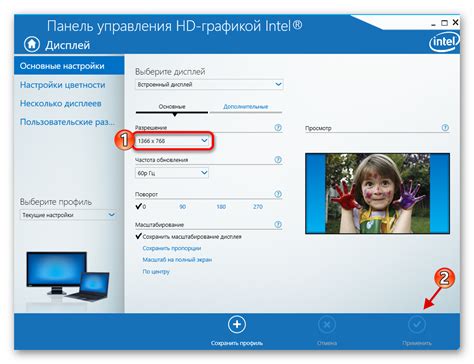
После успешного подключения трех мониторов в Windows 10, необходимо настроить разрешение и позиционирование экранов для оптимального использования рабочего пространства.
Для этого откройте параметры отображения экрана. Для быстрого доступа можно использовать комбинацию клавиш Win + P. В открывшемся окне выберите режим "Расширенный" для настройки каждого монитора отдельно.
После выбора режима "Расширенный" вы увидите изображения всех подключенных мониторов. Щелкните правой кнопкой мыши на изображении монитора, у которого нужно настроить разрешение и выберите пункт "Настроить параметры дисплея".
В открывшемся окне можно изменить разрешение, установить масштабирование текста и приложений, а также изменить положение монитора относительно других экранов. Для удобства рекомендуется пронумеровать мониторы в соответствии с их реальным расположением.
Если вам необходимо изменить порядок мониторов, перетащите их изображения в окне настроек таким образом, чтобы они соответствовали физическому порядку мониторов.
После внесения всех необходимых настроек нажмите кнопку "Применить". После применения изменений мониторы переключатся в выбранный режим, и вы сможете наслаждаться расширенным рабочим пространством на трех мониторах в Windows 10.
Вопрос-ответ
Как подключить три монитора к компьютеру?
Для подключения трех мониторов к компьютеру вам понадобятся видеокарта с тремя разъемами, три кабеля для подключения мониторов и свободные порты на компьютере. В большинстве случаев вы можете просто подключить каждый монитор к видеокарте с помощью соответствующих кабелей и настроить экраны в настройках дисплея Windows 10.
Как выбрать подходящую видеокарту?
Для подключения трех мониторов вам понадобится видеокарта с тремя разъемами. При выборе видеокарты обратите внимание на ее поддержку необходимого количества мониторов и разрешение экрана, которое она может обеспечить на каждом из них. Также убедитесь, что ваша системная плата имеет соответствующие слоты расширения для подключения выбранной видеокарты.
Как правильно настроить экраны в операционной системе Windows 10?
Для настройки экранов в Windows 10 откройте настройки дисплея. Перейдите на вкладку "Экран" и выберите нужные вам опции, такие как разрешение и ориентацию экрана. Затем укажите, какие мониторы должны быть основными, а какие будут дополнительными. Вы также можете настроить расположение и порядок экранов с помощью функции "Расположение экрана". После внесения изменений примените их и проверьте, все ли экраны работают корректно.
Можно ли подключить три монитора к компьютеру без использования специальной видеокарты?
Да, в некоторых случаях можно подключить три монитора к компьютеру без использования специальной видеокарты. Если ваш компьютер имеет встроенную графику и поддерживает множественные мониторы, вы можете использовать встроенные порты для подключения мониторов. Однако, в этом случае у вас может быть ограничение по разрешению экранов и производительности.
У меня есть ноутбук с HDMI-портом. Как я могу подключить три монитора к такому компьютеру?
Если у вас есть ноутбук с HDMI-портом, вы можете использовать специальные переходники или док-станции для подключения трех мониторов. Существуют переходники HDMI-DisplayPort или HDMI-VGA, которые позволяют подключить мониторы соответствующего типа через HDMI-порт ноутбука. Также существуют док-станции, которые расширяют возможности подключения мониторов и других устройств к ноутбуку.




